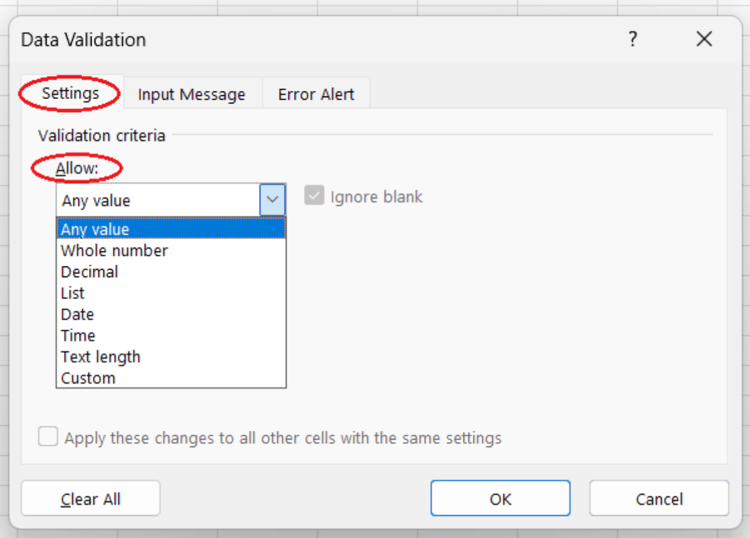Curso
Por fin terminas de crear tu informe perfecto y una tabla dinámica ordenada muestra las ventas por región, producto y mes. Así que todo parece estar genial.
A continuación, tu compañero de equipo actualiza la fuente de datos. Vuelves a abrir el archivo y esperas que aparezcan los nuevos números, pero no cambia nada.
Tus totales no cuadran. Faltan las nuevas entradas. Y ahora te preguntas si hiciste algo mal.
Esto es lo que debes saber: Excel y Google Sheets utilizan una caché dinámica, que básicamente es una instantánea almacenada de tus datos. Ayuda a que la tabla dinámica se cargue más rápido, pero no se actualiza automáticamente cuando cambian los datos.
En esta guía, te explicaré cómo actualizar manualmente tus tablas dinámicas, tanto si trabajas con Excel como con Google Sheets.
Cómo actualizar una tabla dinámica
Veamos algunas formas de actualizar la tabla dinámica en Excel y Google Sheets.
Actualizar una tabla dinámica en Excel
Hay tres formas de actualizar una tabla dinámica en Excel:
Método manual
A continuación te explicamos cómo puedes hacerlo manualmente:
- Haz clic en cualquier lugar dentro de tu tabla dinámica.
- Ir a los pestaña Datos en la cinta superior.
- Haz clic en Actualizar todo (o simplemente Actualizar, dependiendo de tu versión de Excel).
Una vez hecho esto, Excel actualiza la tabla dinámica utilizando los datos más recientes de la hoja de origen.
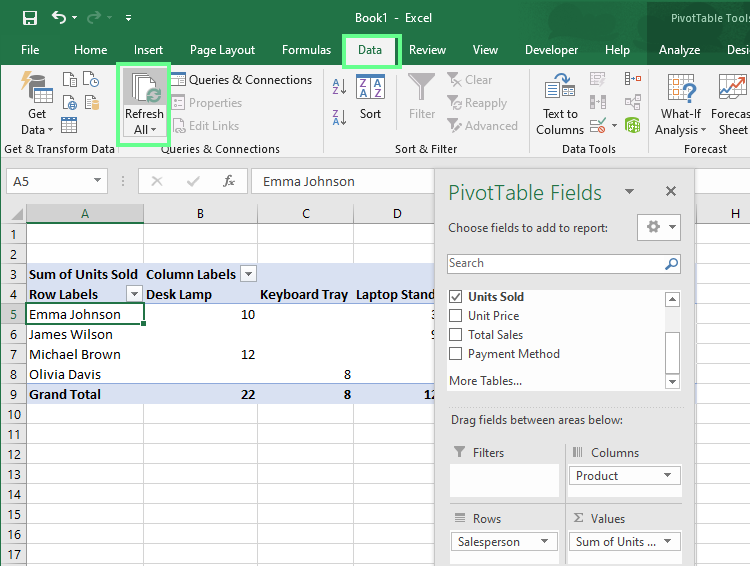
Actualiza manualmente la tabla dinámica. Imagen del autor.
Consejo: Si tienes más de una tabla dinámica con diferentes conjuntos de datos en tu cuaderno de trabajo, Actualizartodo.
Atajos de teclado
Si te gusta usar las teclas tanto como a mí, hay una forma más rápida: Pulsa « Alt + F5 » (Actualizar tabla dinámica) para actualizar la tabla dinámica seleccionada.
Si necesitas actualizar todas las tablas dinámicas del cuaderno de trabajo, pulsa en su lugar « Ctrl + Alt + F5 » (Actualizar todas las tablas dinámicas).
Actualización automática
También puedes hacer que Excel actualice la tabla dinámica cada vez que abras un archivo:
- Haz clic en cualquier lugar de tu tabla dinámica.
- Ir a Analizar > Tabla dinámica > Opciones. (O haz clic con el botón derecho del ratón en la tabla dinámica y selecciona Opciones de tabla dinámica)
- Dentro de las cuadro de diálogo Opciones de tabla dinámica , ve a la pestaña pestaña Datos .
- Marca la casilla para Actualizar datos al abrir el archivo.
- Haz clic en Aceptar.
Ahora, cada vez que abras tu cuaderno de trabajo, Excel recuperará los datos más recientes.
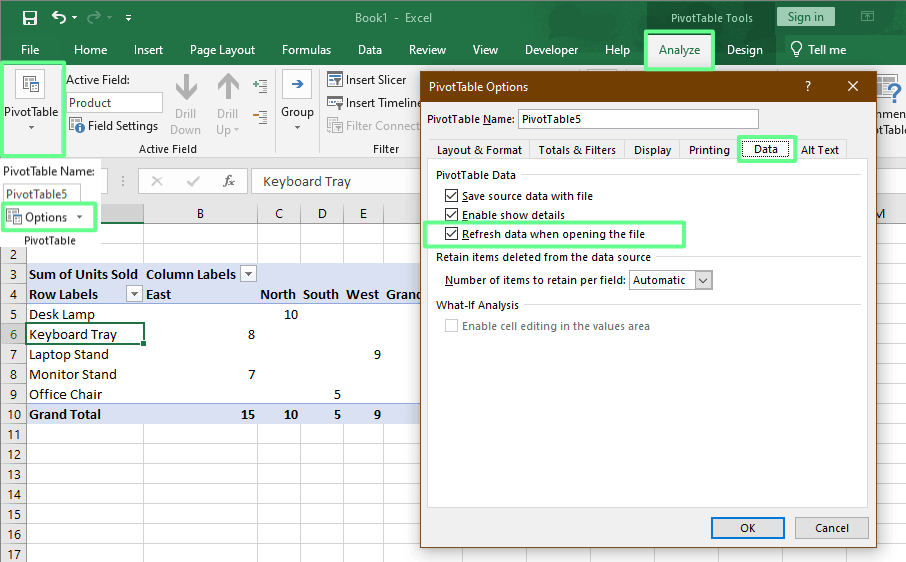
Configura la actualización automática de la tabla dinámica. Imagen del autor.
Actualizar una tabla dinámica en Google Sheets
En Google Sheets, las tablas dinámicas (Google lo escribe con un espacio) se actualizan automáticamente cuando cambian los datos de origen.
Por ejemplo, si realizas algunos cambios en tus datos y luego miras tu tabla dinámica, verás que esta refleja automáticamente los cambios. No es necesario que hagas clic en« » (Actualizar), «Refresh» (Actualizar) ni realices ninguna acción especial.
Opciones de automatización
Si actualizas los datos con regularidad, la actualización manual puede resultar difícil. Afortunadamente, tanto Excel como Google Sheets te permiten automatizar el proceso, de modo que tus tablas dinámicas (o tablas pivotantes) se mantengan actualizadas sin necesidad de hacer clics adicionales.
En Excel
Hay tres formas de automatizar el proceso de actualización en Excel.
Automatización VBA
Si te sientes cómodo con las macros, puedes utilizar VBA (Visual Basic for Applications) para actualizar automáticamente las tablas dinámicas:
-
Pulsa «
Alt + F11» para abrir el editor VBA. -
Haz clic en Insertar > Módulo.
-
Pega este sencillo código:
Sub AutoRefreshPivotTables()
Dim PT As PivotTable
Dim WS As Worksheet
For Each WS In ThisWorkbook.Worksheets
For Each PT In WS.PivotTables
PT.PivotCache.Refresh
Next PT
Next WS
End Sub- Cierra el editor.
- Ahora, cuando abras el cuaderno de trabajo, la tabla dinámica se actualizará automáticamente.
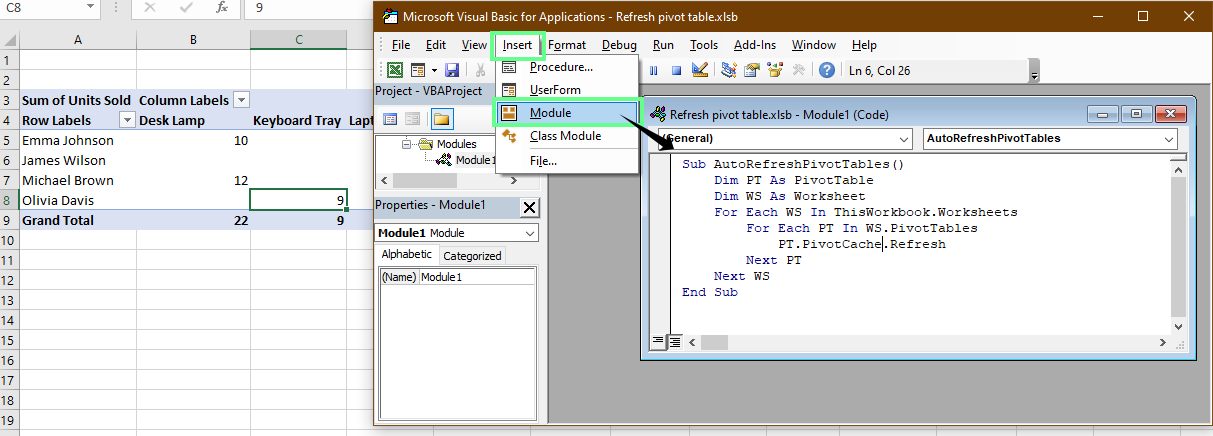
Actualiza la tabla dinámica utilizando VBA. Imagen del autor.
Actualización de Power Query
Si la tabla dinámica está conectada a Power Query, puedes actualizar tanto los datos como las tablas dinámicas en un solo paso:
Ir a Datos > Actualizar todo.
Esto actualiza tu consulta y todas las tablas dinámicas conectadas.
Consejo profesional: En Datos > Consultas y conexiones, en la parte derecha, verás el panel Consultas y conexiones . Haz clic con el botón derecho y selecciona« ». Propiedades. Aquí puedes programar actualizaciones.
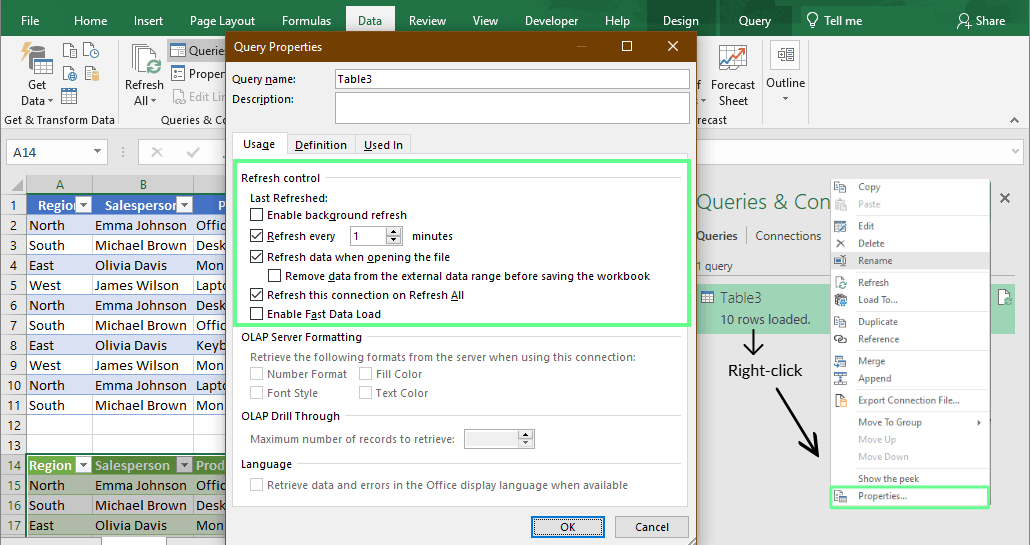
Uso de Power Query para actualizar tablas dinámicas. Imagen del autor.
Conexiones de datos externos
Si tu tabla dinámica extrae datos de fuentes externas (como una base de datos, un archivo CSV o una fuente web), Excel puede actualizarla automáticamente. A continuación te explicamos cómo puedes configurarlo:
-
Ir a Datos > Conexiones > Propiedades.
-
En el pestaña Uso , marca la casilla Actualizar los datos al abrir el archivo.
-
Marca la casilla «Actualizar cada
nminutos» si deseas que se actualice automáticamente. (Opcional)
Esta configuración es adecuada para paneles que dependen de datos en tiempo real o importaciones diarias.
En Google Sheets
En Google Sheets, no es necesario automatizar nada utilizando Apps Script ni complementos, ya que actualiza automáticamente la tabla dinámica.
Si añades nuevas columnas o filas, solo tienes que ampliar el rango de datos o insertarlas entre las columnas o filas existentes, y Google Sheets actualizará todo automáticamente.
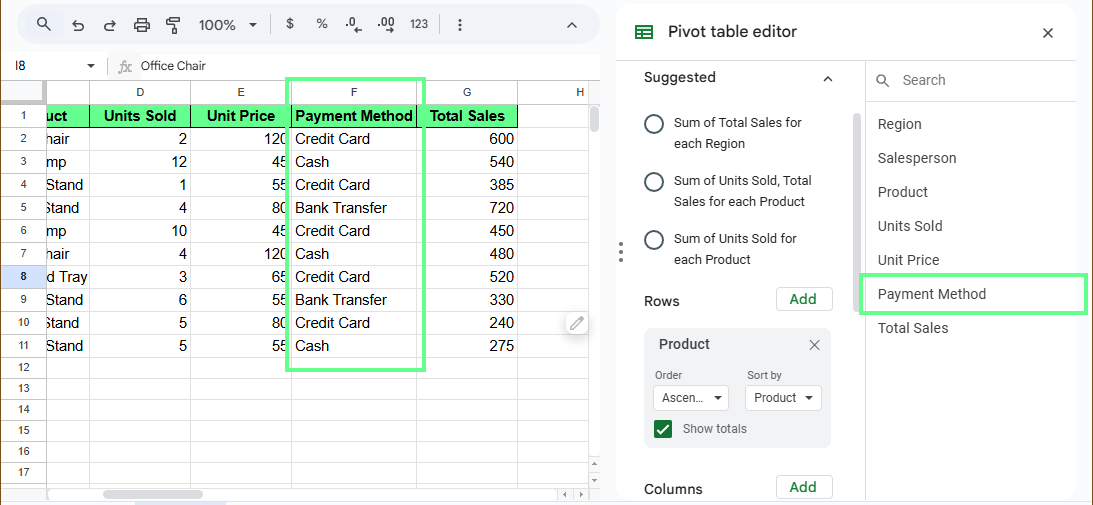
Editor de tablas dinámicas en Google Sheets. Imagen del autor.
Solución de problemas de actualización de tablas dinámicas
Incluso con todo configurado correctamente, a veces la tabla dinámica no se actualiza como esperas. Veamos algunas razones comunes por las que esto sucede y cómo puedes solucionar estos problemas tanto en Excel como en Google Sheets.
En Excel
A continuación, se explica cómo solucionar problemas relacionados con las tablas dinámicas en Excel:
Comprueba las referencias de rango y la caché de pivotes.
Si tu tabla dinámica no muestra datos nuevos, es posible que tu rango de datos no incluya las últimas filas. Para solucionar esto:
- Haz clic en cualquier lugar de la tabla dinámica « ». Ir a Analizar > Cambiar fuente de datos y confirma que el rango cubre todos tus datos.
- Convierte tu rango de datos en una tabla (
Ctrl + T), ya que las tablas amplían automáticamente la tabla dinámica a medida que añades nuevas filas después de actualizarla.
- Si tu tabla dinámica sigue sin actualizarse, es posible que la caché de la tabla dinámica esté desactualizada. Prueba en Data > Refresh All (Datos >Actualizar todo)para reconstruirlo.
Volver a conectar fuentes de datos externas
A veces, la tabla dinámica no se puede actualizar porque el origen de datos al que está vinculada, como una base de datos, un archivo de Power Query o una hoja en línea, se ha desconectado o se ha movido:
- Ir a Datos > Conexiones.
- Comprueba el estado de cada conexión que aparece en la lista.
- Si alguno aparece como inactivo o faltante, haz clic para volver a conectarte o actualizar la ruta del archivo.
- Una vez restablecida la conexión, haz clic en Actualizar todo para volver a cargar los datos más recientes.
Consejo: Si se ha cambiado el nombre o la ubicación del archivo de datos, actualiza el enlace directamente en las propiedades de conexión para que no vuelva a romperse.
Reducir el retraso de actualización para conjuntos de datos grandes
Si tu cuaderno de trabajo tarda demasiado en actualizarse, haz lo siguiente:
- Desactiva temporalmente los cálculos automáticos (Fórmulas > Opciones de cálculo > Manual) y, a continuación, actualizar.
- Divide las tablas dinámicas muy grandes en otras más pequeñas filtradas por región, producto o mes.
- Elimina los campos o totales innecesarios que ralentizan el procesamiento.
En Google Sheets
Aunque las tablas dinámicas de Google Sheets suelen actualizarse automáticamente, a veces no muestran los números más recientes. Veamos dos motivos habituales y cómo solucionarlos.
Comprueba la referencia del rango.
Si añades nuevas filas o columnas fuera del rango de datos original en el que se basó tu tabla dinámica, Sheets no las incluirá automáticamente.
Por ejemplo, has añadido una nueva columna llamada Método de pago a la derecha del conjunto de datos, pero la tabla dinámica no la ha detectado:
- Abre el editor de tablas dinámicas y ajusta el rango.
- Al crear la tabla dinámica, selecciona un rango ligeramente mayor que los datos actuales.
- Si necesitas añadir nuevas filas o columnas más adelante, insértalas dentro del rango existente en lugar de fuera de él.
Por ejemplo, si tu rango actual es A1:C11, no añadas una nueva columna en D. En su lugar, inserta una nueva columna entre A y C, de modo que la nueva columna permanezca dentro del rango.
De esta forma, la tabla dinámica se actualizará automáticamente.
Eliminar filtros
A veces, es posible que la tabla dinámica no muestre los números más recientes aunque los datos hayan cambiado. Esto suele ocurrir cuando hay un filtro activo.
Por ejemplo, es posible que hayas establecido un filtro para mostrar solo los artículos con ventas superiores a 50. A continuación, actualizas las ventas de un artículo de 25 a 130, pero sigue sin aparecer en el informe. Eso es porque el filtro está bloqueando la vista:
- Ir a Datos y haz clic en Eliminar filtro para desactivarlo.
- Comprueba tu tabla dinámica para confirmar que ahora aparece la entrada actualizada.
- Una vez que todo parezca correcto, vuelve a aplicar el filtro si todavía lo necesitas.
Al desactivar y volver a activar el filtro, Google Sheets se ve obligado a volver a comprobar tus datos y mostrar los valores más recientes.
Reflexiones finales
Una rápida actualización puede marcar la diferencia. Mantiene la precisión de tus informes y garantiza que las cifras que ves reflejen tus datos más recientes.
Puedes actualizar tus tablas manualmente, utilizar un atajo o configurar la automatización si deseas ahorrar tiempo. Recuerda inscribirte en nuestros cursos especializados si deseas llevar tus habilidades un paso más allá. Recomiendo los cursos Análisis de datos en Excel e Introducción a Power Query en Excel.
Soy una estratega de contenidos a la que le encanta simplificar temas complejos. He ayudado a empresas como Splunk, Hackernoon y Tiiny Host a crear contenidos atractivos e informativos para su público.
Preguntas frecuentes
¿Cuál es la diferencia entre una tabla dinámica y las tablas normales de Excel?
Las tablas normales organizan los datos sin procesar, mientras que las tablas dinámicas permiten agrupar, filtrar y calcular datos de forma interactiva sin alterar el conjunto de datos original.
¿Qué es un gráfico dinámico y cómo se relaciona con una tabla dinámica?
El gráfico dinámico es una representación visual de una tabla dinámica. Cuando actualizas o filtras la tabla dinámica, el gráfico dinámico refleja automáticamente esos cambios. Proporciona un resumen dinámico y visual de tus datos.
¿Por qué desaparecen los campos de tu tabla dinámica después de actualizarla?
Si el rango de datos de origen cambia drásticamente (se eliminan o renombran columnas), es posible que los campos ya no existan. Por lo tanto, asegúrate de que todos los nombres de campo originales sigan existiendo en tu conjunto de datos antes de actualizarlo.
¿Puedes conectar una tabla dinámica a una base de datos en tiempo real?
Sí. Puedes conectarte directamente a bases de datos como SQL Server, Access o API externas a través de Datos > Obtener datos. Una vez conectado, puedes actualizar la tabla dinámica para extraer automáticamente los registros actualizados.
¿Cómo puedes agregar campos calculados en una tabla dinámica?
Puedes crear un campo calculado para realizar fórmulas personalizadas dentro de tu tabla dinámica. Ve a Analizar > Campos, elementos y conjuntos > Campo calculado y define tu fórmula. Esto ayuda a añadir métricas como los márgenes de beneficio o las tasas de crecimiento.